Tutoriales sobre tableros de Jira
Encuentra y crea tu tablero de Jira
Ve a "Tablero" en la barra lateral de navegación de la izquierda. Para crear un tablero adicional, abre el menú desplegable y selecciona + Crear tablero.
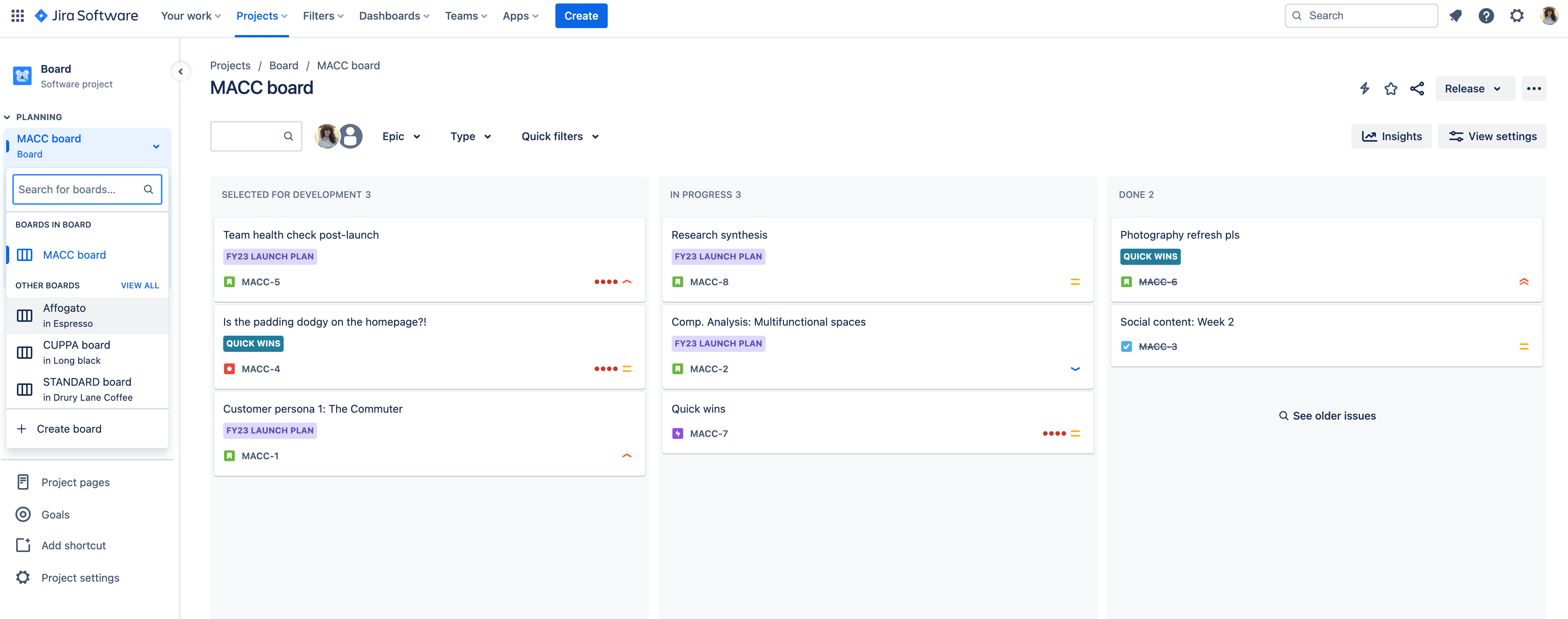
Ten en cuenta que actualmente no puedes crear tableros adicionales en proyectos gestionados por el equipo.
Configura las columnas de tu tablero de Jira
En proyectos gestionados por el equipo:
- Ve a tu tablero. Selecciona (•••) en la parte superior derecha y haz clic en Configurar tablero.
- Añade una nueva columna, cambia el nombre de una columna, elimina una columna, mueve una columna o agrupa varios estados en una columna según sea necesario. Más información
En proyectos gestionados por la empresa:
- Ve a tu tablero. Selecciona (•••) en la parte superior derecha y haz clic en Configurar tablero.
- Haz clic en la pestaña Columnas.
- Añade una nueva columna, cambia el nombre de una columna, elimina una columna, mueve una columna o agrupa varios estados en una columna según sea necesario. Más información
Visualiza los carriles en tu tablero de Jira
En proyectos gestionados por el equipo:
Ve a tu tablero. En la esquina superior derecha, abre el menú desplegable Agrupar por y selecciona cómo deseas ver los carriles en términos de Asignados, Epics o Subtareas.
En proyectos gestionados por la empresa:
- Ve a tu tablero. Selecciona (•••) en la parte superior derecha y haz clic en Configurar tablero.
- Haz clic en la pestaña Carriles .
- Configura tus carriles según historias, consultas, asignados, epics o proyectos. Más información
Crea filtros personalizados para tu tablero de Jira
Los filtros rápidos personalizados te permiten encontrar fácilmente las incidencias en las que sueles trabajar y acceder a ellas.
En proyectos gestionados por el equipo:
- Ve a Configuración del proyecto > Tablero > Filtros personalizados en la barra lateral.
- Introduce el nombre y la descripción del filtro personalizado.
- Escribe una consulta de filtro con JQL. Mientras escribes, Jira validará la consulta y te ofrecerá una lista de sugerencias de completado automático según el contexto de la consulta. Selecciona Crear.
- Tras crear tu primer filtro personalizado, encontrarás un nuevo menú desplegable en la vista del tablero. Selecciona los filtros para concretar la búsqueda y utiliza varios filtros a la vez para delimitar las incidencias que necesitas.
- Puedes editar y eliminar los filtros personalizados en cualquier momento. Selecciona (•••) en tu tablero o backlog y, a continuación, Gestionar filtros personalizados.
En proyectos gestionados por la empresa:
- Ve a tu tablero. Selecciona (•••) en la parte superior derecha y haz clic en Configurar tablero.
- Haz clic en la pestaña Filtros rápidos.
- Escribe una consulta de filtro con JQL.
- Los filtros aparecerán sobre tu tablero.
Crea un tablero multiproyecto mediante filtros personalizados
- Crea un filtro personalizado con JQL desde la barra de navegación superior Filtros > Búsqueda avanzada de incidencias.
- Crea un tablero en un proyecto gestionado por la empresa.
- Ve a Tablero en la barra lateral de navegación de la izquierda. Abre el menú desplegable y selecciona + Crear tablero.
- Selecciona scrum o kanban.
- Aplica el filtro al tablero.
- Selecciona Tablero de un filtro guardado existente.
- Asigna un nombre al nuevo tablero.
- Busca tu filtro.
- Selecciona Crear tablero.
- En tu nuevo tablero, puedes aplicar estados asignados o sin asignar a las columnas del tablero sin que afecte a otros tableros.